Kaip eiti į nešiojamųjų kompiuterių ir kompiuterių įkrovos meniu

- 2813
- 711
- Clayton Carter
Įkrovos meniu (įkėlimo meniu) galima iškviesti, kai įjungiama daugumoje nešiojamųjų kompiuterių ir kompiuterių, šis meniu yra parinktis BIOS arba UEFI ir leidžia greitai pasirinkti, kuris diskas šį kartą atsisiųsti kompiuterį šį kartą atsisiųsti kompiuterį. Šiose instrukcijose aš parodysiu, kaip eiti į „Boot“ meniu populiariuose nešiojamųjų kompiuterių ir pagrindinių plokščių kompiuterio modeliuose.
Aprašyta galimybė gali būti naudinga, jei jums reikia pakrauti su tiesioginiu kompaktiniu disku arba pakrovimo „flash“ pavara, skirta ne tik įdiegti „Windows“ - ne tik - nebūtina pakeisti pakrovimo procedūros į BIOS, paprastai užtenka pasinaudoti Dešinys. Kai kuriuose nešiojamuose kompiuteriuose tas pats meniu suteikia prieigą prie nešiojamojo kompiuterio atkūrimo skyriaus.
Pirmiausia parašysiu bendrą informaciją apie įėjimo meniu įkrovą, nešiojamųjų kompiuterių niuansus su iš anksto įdiegtais „Windows 10“ ir „8“.1. Ir tada - konkrečiai kiekvienam prekės ženklui: „Asus“, „Lenovo“, „Samsung“ ir kitoms, pagrindinės plokštės Gigabyte, MSI, Intel ir T.P. Apačioje taip pat yra vaizdo įrašas, kuriame rodomas ir paaiškintas įėjimas į tokį meniu.
Bendroji informacija apie įėjimą į „BIOS Boot“ meniu
Kaip įjungus kompiuterį, kaip įvesti BIOS (arba UEFI nustatymus), būtina paspausti tam tikrą klavišą, paprastai DEL arba F2, taip pat norint paskambinti įkrovos meniu, yra panašus raktas. Daugeliu atvejų tai yra F12, F11, ESC, tačiau yra ir kitų parinkčių, apie kurias aš parašysiu žemiau (kartais informacija apie tai, ką reikia paspausti norint paskambinti įkrovos meniu, iškart pasirodo ekrane, kai kompiuteris bus įjungtas, bet ne įjungtas, bet ne įjungtas, bet ne visada).
Be to, jei jums reikia viskas, ko jums reikia, reikia pakeisti atsisiuntimo užsakymą ir tai padaryti reikia atlikti vieną veiksmą („Windows“ diegimas, virusų patikrinimas), tada geriau naudoti jį įkrovos meniu, o ne ne Pvz., Įdėkite iš „Flash Drive“ į BIOS nustatymus.

Įkrovos meniu pamatysite visų įrenginių, prijungtų prie kompiuterio, sąrašą, iš kurio gali įmanoma atsisiųsti (standžiieji diskai, „Flash“ diskai, DVD ir CD diskai), taip pat, galbūt, galimybė tinklui atsisiųsti kompiuterį atsisiųsti kompiuterį ir paleiskite nešiojamojo kompiuterio ar kompiuterio atkūrimą iš rezervato skyriaus.
Įėjimo į paleidimo meniu funkcijos „Windows 10“ ir „Windows 8“.18)
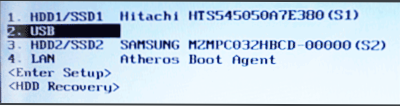
Nešiojamųjų kompiuterių ir kompiuterių, kurie iš pradžių buvo tiekiami su „Windows 8“ arba „8“.1, ir netrukus ir naudojant „Windows 10“, įėjimo į įkrovos meniu įkrovos metu naudojant šiuos klavišus gali neveikti. Taip yra dėl to, kad šių operacinių sistemų išjungimas nėra visa to žodžio prasme, išjungus išjungimą. Tai greičiau yra gibbernacija, todėl atsisiuntimo meniu negali būti atidarytas paspaudus F12, ESC, F11 ir kitus klavišus.
Tokiu atveju galite veikti vienu iš šių būdų:
- Renkantis „išjungimą“ 8 ir 8 „Windows“.1 Laikykite „Shift“ klavišą, šiuo atveju kompiuteris turėtų visiškai išsijungti, o kai turėtų veikti raktas į įkrovos meniu.
- Perkraukite kompiuterį, užuot išjungę ir įjungdami, kai paleisite iš naujo, paspauskite norimą klavišą.
- Atjunkite greitą pradžią (žr. Kaip išjungti greitą „Windows 10“ pradžią). „Windows 8“.1 Norėdami tai padaryti, eikite į valdymo skydelį (valdymo skydelio tipas - piktogramos, o ne kategorija), kairėje esančiame sąraše pasirinkite „Power Power“, spustelėkite „Maisto mygtukai“ (net jei tai nėra nešiojamasis kompiuteris). Išjunkite „Įgalinkite greitą paleidimą“ (tam gali reikėti spustelėti „Parametrų, kurie dabar neprieinami“, viršuje), lango viršuje).
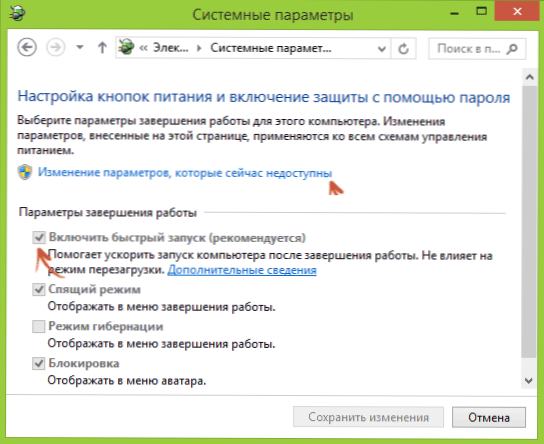
Vienas iš šių metodų turi būti padedamas įėjus į atsisiuntimo meniu, su sąlyga, kad visa kita padaryta teisingai.
Įėjimas į įkrovos meniu „ASUS“ (nešiojamųjų kompiuterių ir pagrindinių plokščių)
Beveik visuose staliniuose kompiuteriuose, kuriuose yra „ASUS“ pagrindinės plokštės, įėjimas į atsisiuntimo meniu yra padarytas paspaudus F8 klavišą, įjungus kompiuterį (tada, kai paspaudžiame DEL arba F9, kad eitume į BIOS ar UEFI).
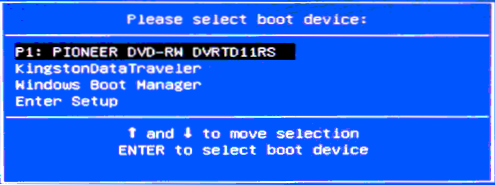
Bet su nešiojamaisiais kompiuteriais yra tam tikros painiavos. Norėdami pereiti į „ASUS“ nešiojamųjų kompiuterių įkrovos meniu, atsižvelgiant į modelį, įjungdami reikia spustelėti:
- ESC - daugumai (bet ne visiems) modernūs ir nelabai modeliai.
- F8 - tiems „ASUS“ nešiojamųjų kompiuterių modeliams, kurių pavadinimas prasideda X arba K, pavyzdžiui, x502C arba K601 (bet ne visada yra modelių X, kur įėjimas į įkrovos meniu yra pagamintas ESC klavišu).
Bet kokiu atveju, variantų nėra daug, todėl prireikus galite išbandyti kiekvieną iš jų.
Kaip eiti į „Lenovo“ nešiojamųjų kompiuterių įkrovos meniu
Beveik visiems „Lenovo“ nešiojamuosius kompiuterius ir monoblokus, kad galėtumėte patekti į įkrovos meniu, įjungdami „F12“ klavišą galite naudoti „F12“ klavišą.

Taip pat galite pasirinkti papildomas „Lenovo“ nešiojamųjų kompiuterių įkėlimo parinktis, paspausdami mažą mygtuką su rodykle šalia maitinimo mygtuko.
Acer
Kitas populiariausias nešiojamųjų kompiuterių ir monoblokų modelis su mumis yra „Acer“. Įjungus „F12“ klavišą, kai įjungtas įjungimas, įėjimas į skirtingų BIOS versijų įkrovos meniu, kai įjungtas F12 klavišas.
Tačiau yra viena „Acer“ nešiojamųjų kompiuterių funkcija - dažnai įėjimas į įkrovos meniu F12 neveikia numatytųjų ir, kad raktas veiktų, pirmiausia turite eiti į BIOS, paspausdami F2 klavišą, o tada perjunkite Įgalintos būsenos parametras „F12 įkrovos meniu“, tada išsaugokite nustatymus ir palikite BIOS.
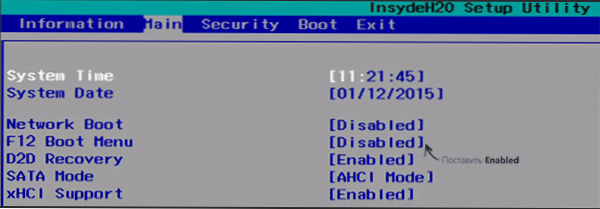
Likę nešiojamųjų kompiuterių ir pagrindinių plokščių modeliai
Kitiems nešiojamųjų kompiuterių modeliams, taip pat asmeniniam kompiuteriui su skirtingomis pagrindinėmis plokštelėmis, mažiau funkcijų, todėl aš tiesiog duosiu įkrovos meniu įėjimo klavišus sąrašo pavidalu:
- „HP Monoblocks“ ir nešiojamieji kompiuteriai - F9 arba ESC klavišai, tada F9
- „Dell“ nešiojamieji kompiuteriai - F12
- „Samsung“ nešiojamieji kompiuteriai - ESC
- „Toshiba“ nešiojamieji kompiuteriai - F12
- „Gigabyte“ pagrindinės plokštės - F12
- „Intel“ pagrindinės plokštės - ESC
- „Asus“ motinos lentos - F8
- MSIS MSI - F11
- Asrockas - F11
Atrodo, atsižvelgiama į visas dažniausiai pasitaikančias galimybes, taip pat aprašė galimus niuansus. Jei staiga vis tiek negalite eiti į bet kurio įrenginio įkrovos meniu, palikite komentarą, nurodantį jo modelį, pabandysiu rasti sprendimą (ir nepamirškite apie momentus, susijusius su greitu įkėlimu naujausiose „Windows“ versijos Aš parašiau aukščiau).
Vaizdo įrašas, kaip įvesti įkėlimo įrenginių meniu
Na, be visko, kas parašyta aukščiau, vaizdo įrašų instrukcijos apie įėjimo įkrovą meniu, galbūt kažkas bus naudingas.
Tai taip pat gali būti naudinga: ką daryti, jei BIOS nemato pakrovimo „Flash“ disko įkrovos meniu.

